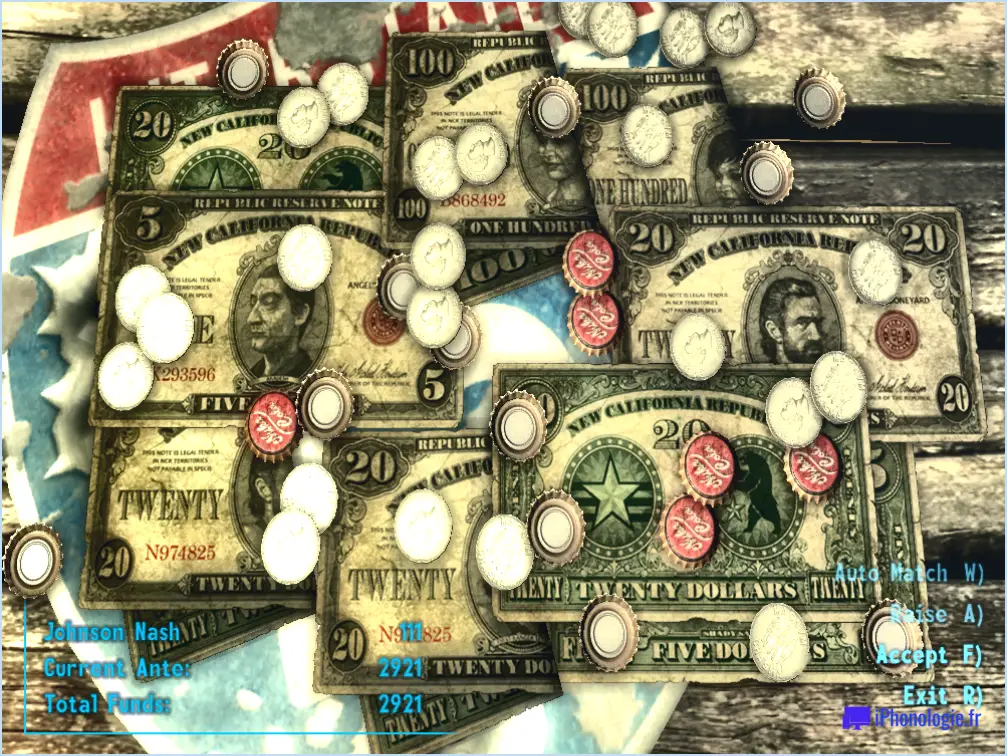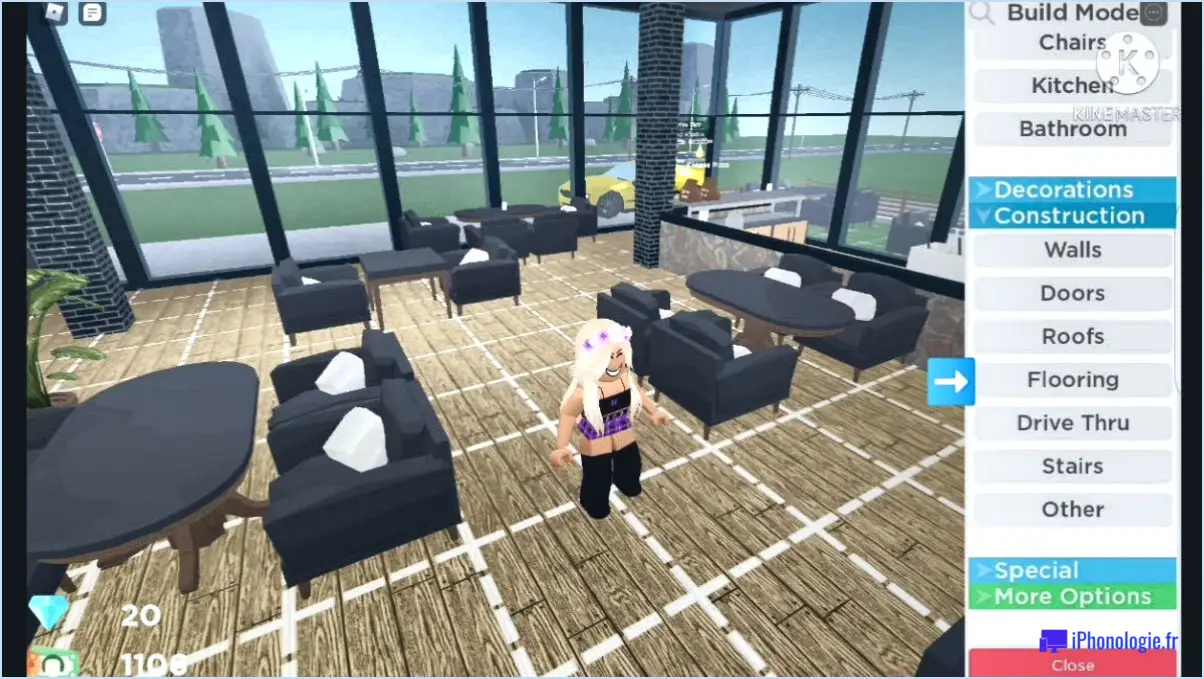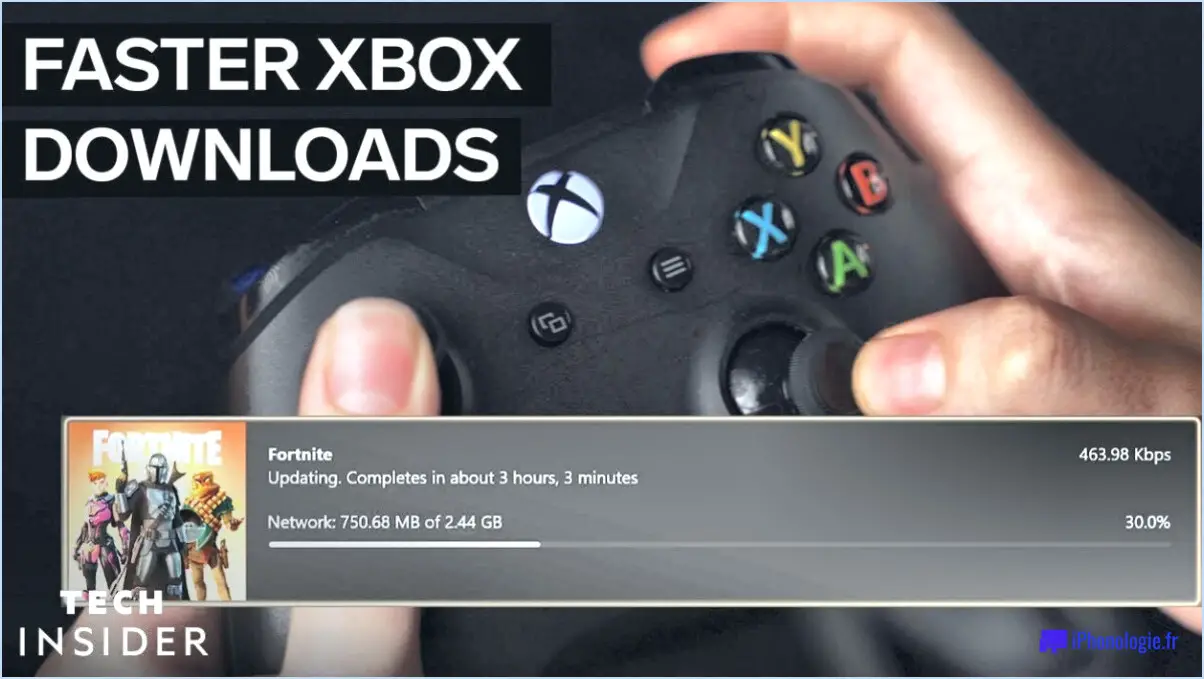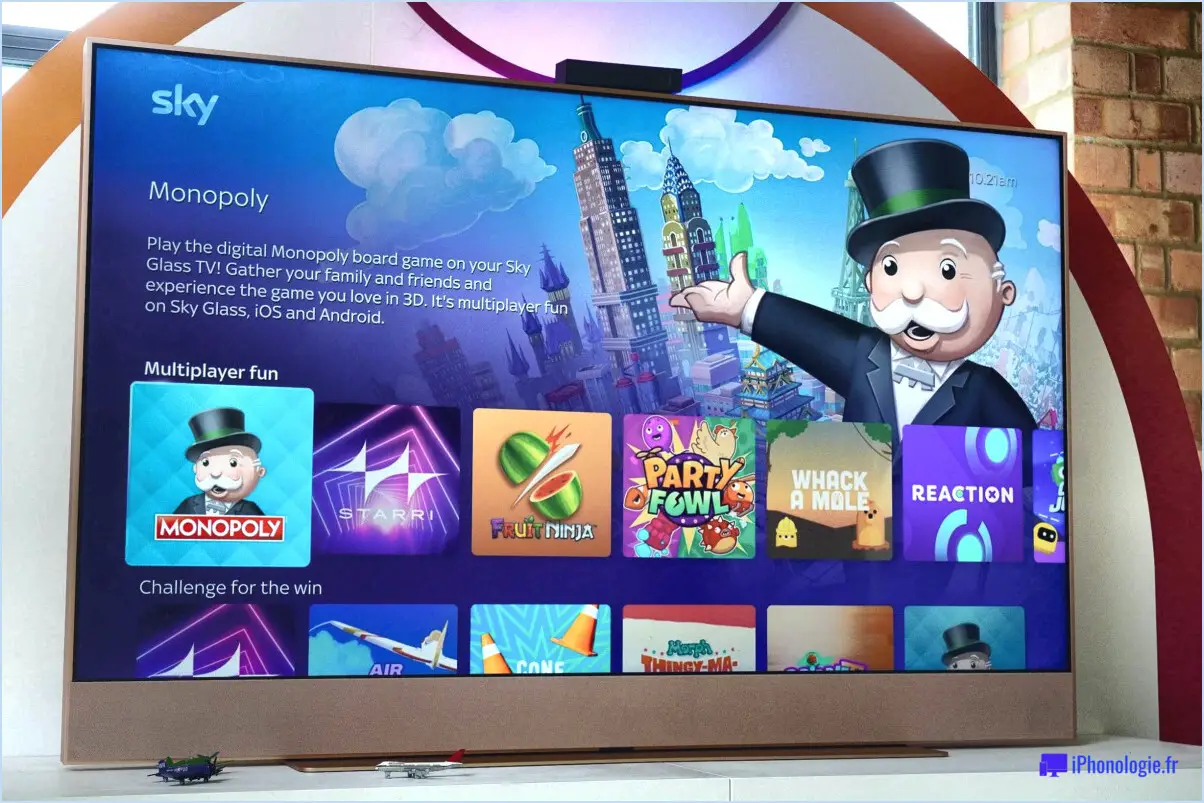Comment mettre à jour les jeux plus rapidement sur ps4?
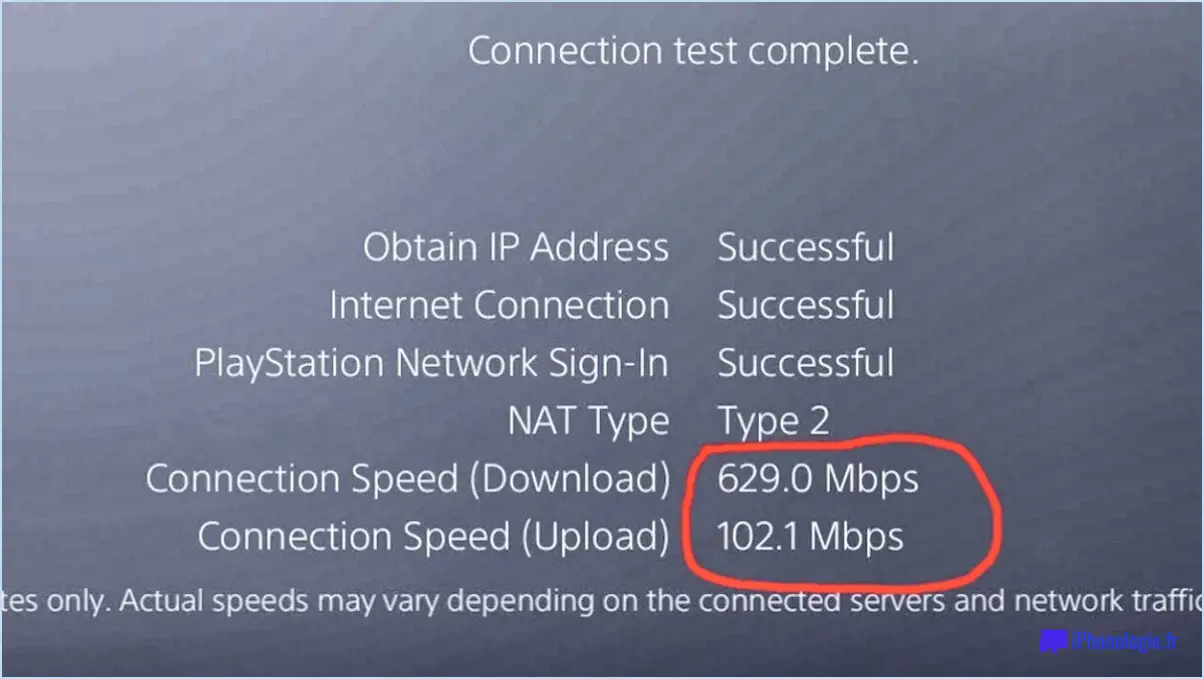
La mise à jour des jeux sur PlayStation 4 peut être un processus frustrant, surtout lorsqu'elle prend trop de temps. Heureusement, il existe quelques moyens de rendre les mises à jour plus rapides et plus fluides.
- Utilisez une connexion filaire : Connecter votre PS4 à Internet via un câble Ethernet au lieu du Wi-Fi peut réduire considérablement les temps de téléchargement. En effet, une connexion filaire offre une vitesse internet plus stable et plus rapide.
- Mettez en pause les autres téléchargements : Si vous avez d'autres jeux ou applications en cours de téléchargement ou de mise à jour, cela peut ralentir la vitesse de mise à jour du jeu que vous souhaitez mettre à jour. En mettant en pause ou en annulant les autres téléchargements, vous pouvez donner la priorité à la mise à jour du jeu et accélérer le processus.
- Fermez les autres applications : Tout comme les autres téléchargements, le fait d'avoir d'autres applications ou jeux ouverts peut utiliser la bande passante et ralentir la vitesse de mise à jour. Fermer toutes les autres applications peut aider la PS4 à se concentrer sur la mise à jour du jeu de manière plus efficace.
- Activez les téléchargements automatiques : En activant les téléchargements automatiques dans les paramètres de votre PS4, les mises à jour du jeu seront téléchargées et installées automatiquement lorsque la console est en mode repos. Cela signifie que vous n'aurez pas à attendre que la mise à jour soit téléchargée lorsque vous serez prêt à jouer.
- Mise à jour manuelle des jeux : Si la mise à jour du PlayStation Network est trop lente, vous pouvez télécharger et installer les mises à jour des jeux manuellement. Il vous suffit d'accéder au jeu sur le tableau de bord de la PS4, d'appuyer sur le bouton "Options" de votre manette et de sélectionner "Vérifier la mise à jour". Si une mise à jour est disponible, sélectionnez "Télécharger la mise à jour" et attendez la fin de l'installation.
- Améliorer votre vitesse Internet : si votre vitesse Internet est constamment lente, l'amélioration de votre plan Internet peut vous aider à télécharger les mises à jour plus rapidement. Contactez votre fournisseur d'accès à Internet pour en savoir plus sur la mise à niveau de votre plan.
En suivant ces étapes, vous pouvez rendre la mise à jour des jeux sur PS4 plus rapide et plus efficace. Gardez à l'esprit que la vitesse de mise à jour peut également être affectée par la taille de la mise à jour, le trafic du serveur et d'autres facteurs indépendants de votre volonté. Cependant, ces conseils peuvent vous aider à optimiser votre processus de mise à jour et à jouer à vos jeux préférés plus rapidement.
Comment accélérer l'installation des jeux?
Pour accélérer l'installation des jeux, il est important d'optimiser le processus d'installation. Bien qu'il n'existe pas de solution universelle, certaines astuces peuvent aider à réduire le temps d'installation.
- Choisissez le bon emplacement : Veillez à installer votre jeu dans un endroit facilement accessible, comme votre disque dur. L'installation de jeux dans un dossier ou sur un disque externe peut prendre plus de temps à accéder, ce qui peut ralentir le processus d'installation.
- Utilisez les paramètres d'installation par défaut : Lors de l'installation d'un jeu, il est recommandé d'utiliser les paramètres d'installation par défaut. Si vous modifiez les paramètres, l'installation peut prendre plus de temps ou entraîner des problèmes avec le jeu.
- Fermez les programmes inutiles : La fermeture de tout programme fonctionnant en arrière-plan peut contribuer à accélérer le processus d'installation. Cela libérera des ressources sur votre ordinateur, ce qui permettra au jeu de s'installer plus rapidement.
En suivant ces conseils, vous pouvez faire en sorte que vos jeux s'installent le plus rapidement possible.
Pourquoi ma PS4 met-elle une éternité à télécharger un jeu?
Si votre PS4 met une éternité à télécharger un jeu, il peut y avoir plusieurs raisons à cela. L'une des possibilités est que l'éditeur du jeu ait choisi de sortir le jeu dans un format différent de la normale, comme une version HD ou 4K, ce qui pourrait rendre la taille du fichier beaucoup plus importante et prendre plus de temps à télécharger. Une autre raison pourrait être que le jeu est stocké sur les serveurs de Sony plus lentement que d'habitude en raison du nombre de mises à jour et de correctifs qu'ils appliquent. Si votre connexion internet est lente, cela peut également contribuer à ralentir les vitesses de téléchargement. Enfin, si d'autres applications ou jeux sont en cours d'exécution sur votre PS4 pendant le téléchargement du jeu, cela peut également ralentir le processus. Pour accélérer le téléchargement, vous pouvez essayer de fermer les autres applications, de mettre le téléchargement en pause et de le reprendre, ou de vérifier la vitesse de votre connexion Internet.
Est-ce que jouer à des jeux hors ligne affecte les vitesses de téléchargement de la PS4?
Jouer à des jeux hors ligne sur PS4 n'a pas d'impact significatif sur les vitesses de téléchargement. Bien que plusieurs facteurs affectent les vitesses de téléchargement sur PS4, notamment le nombre de téléchargements actifs et la taille des fichiers, le fait de jouer à des jeux hors ligne n'en fait pas partie. Toutefois, si un jeu est en cours de téléchargement ou de mise à jour, il est recommandé de mettre en pause ou d'arrêter le téléchargement pour garantir une vitesse maximale. En outre, il est essentiel de disposer d'une connexion internet stable pour garantir des vitesses de téléchargement rapides.
La PS5 téléchargera-t-elle des jeux en mode repos?
Non, la PlayStation 5 ne télécharge pas de jeux en mode repos. Cela signifie que si vous souhaitez télécharger des jeux sur votre PS5, vous devez la laisser allumée et non en mode repos. Cette fonctionnalité a été modifiée par rapport à la PS4, où le téléchargement de jeux en mode repos était possible. La raison de ce changement n'est pas connue, mais elle pourrait être due à des limitations techniques ou à des raisons d'économie d'énergie. Par conséquent, il est préférable de laisser votre PS5 allumée lorsque vous téléchargez des jeux pour vous assurer qu'ils se téléchargent correctement. Il est important de noter que certaines mises à jour peuvent encore être téléchargées en mode repos, mais cela ne s'applique pas aux jeux.
Est-il préférable d'éteindre la PS4 ou le mode repos?
Lorsqu'il s'agit de savoir s'il est préférable d'éteindre une PS4 ou d'utiliser le mode repos, il n'y a pas de réponse unique. Cela dépend vraiment des préférences personnelles. Si vous préférez éteindre complètement votre console lorsque vous ne l'utilisez pas, il est préférable de l'éteindre. En revanche, si vous souhaitez économiser de l'énergie et garder votre console silencieuse lorsque vous ne l'utilisez pas, le mode repos est une bonne option. Le mode repos vous permet de reprendre rapidement le jeu sans avoir à attendre que la console démarre. En fin de compte, la décision entre les deux se résume à ce qui vous convient le mieux.
Pourquoi ma PS4 s'illumine-t-elle en orange?
Si votre PS4 brille en orange lorsqu'elle est allumée, il y a plusieurs raisons possibles. L'une d'entre elles pourrait être que la console utilise sa batterie intégrée pour alimenter les LED, qui s'allument en orange lorsque la batterie est faible et doit être rechargée. Une autre raison pourrait être qu'il y a un problème avec la console et qu'il doit être résolu. Si vous rencontrez d'autres problèmes avec votre PS4, comme le fait qu'elle ne s'allume ou ne s'éteigne pas correctement, qu'elle se fige ou qu'elle se bloque, il peut être utile de demander l'aide d'un professionnel pour diagnostiquer et résoudre le problème.
Combien de temps faut-il pour télécharger 50 Go?
Le temps nécessaire pour télécharger 50 Go de données dépend de la vitesse de votre connexion internet. La plupart des fournisseurs d'accès à large bande proposent 50 Go de données pour 50 $ ou moins par mois. Il faut donc compter environ deux heures pour télécharger cette quantité de données à une vitesse moyenne de 70 Mbps (mégabits par seconde). Toutefois, si vous disposez d'une connexion plus lente, cela peut prendre plus de temps. Il est important de garder à l'esprit que des facteurs tels que la congestion du réseau et le nombre d'appareils connectés à votre réseau peuvent également affecter les vitesses de téléchargement. Pour garantir des vitesses de téléchargement plus élevées, envisagez d'utiliser une connexion câblée plutôt qu'une connexion sans fil et limitez le nombre d'appareils connectés à votre réseau.
De quelle couleur doit être la lumière de ma PS4?
La couleur de la lumière de votre PS4 est une question de préférence personnelle. Heureusement, la PS4 dispose d'une fonction qui vous permet de personnaliser la couleur de sa barre lumineuse à votre guise. Les couleurs recommandées sont le bleu, le noir et le blanc. Le bleu est une couleur très appréciée car elle a un effet apaisant et est moins agressive pour les yeux. Le noir est également un excellent choix, car il confère à la PS4 un aspect élégant et moderne. Le blanc est une couleur classique qui donne un aspect propre et net à la console. En fin de compte, le choix de la couleur dépend de vos goûts personnels et de l'esthétique que vous souhaitez pour votre configuration de jeu.
Combien de temps dure le mode repos sur la PS4?
Le mode repos sur la PlayStation 4 dure généralement environ 10 minutes. Pendant ce mode, votre console passe en mode basse consommation, ce qui vous permet d'économiser de l'énergie tout en étant capable de reprendre rapidement votre jeu ou votre application. Il est important de noter que si les paramètres d'économie d'énergie de votre console sont réglés pour éteindre automatiquement votre PS4 après un certain temps, cela annulera le mode repos et éteindra votre système. Pour quitter le mode repos, il vous suffit d'appuyer sur le bouton PlayStation de votre manette et de sélectionner à nouveau l'option "Entrer en mode repos".